|

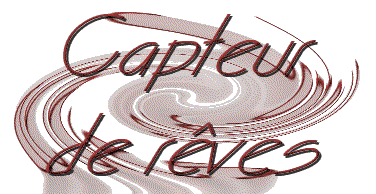
Ce
tutoriel est une idée originale de Heimra©
J'ai simplement effectué la mise en ligne et apporté quelques
corrections. Je suis très heureuse aujourd'hui de vous offrir
son premier tutoriel. En espérant qu'il y en aura encore
plusieurs ;-)
Pour réaliser ce tutoriel nous aurons besoin:
de ce fichier ici. l'extraire et ouvrir les tubes et l'image
dans votre psp.

Des filtres:
Texturizer. ici.
Prêts? Commençons.
1. Ouvrir une nouvelle image à fond transparent de
400X400.Nommer ce calque: FOND.
2.Prendre votre outil sélection, configuré à cercle,
progressivité 0 et tracer un cercle au centre de votre image.
à la grandeur de votre choix mais avec assez d'espace autours
pour pouvoir travailler.
3. Ajouter un nouveau calque et le nommer CONTOUR et le peindre
en blanc:
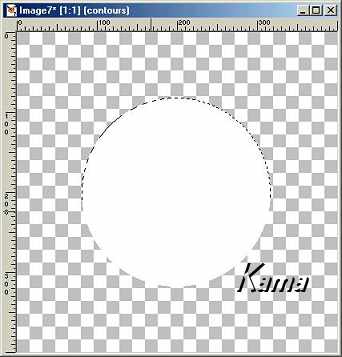
Ne pas désélectionner.
4.Modifier la sélection, contracter de 15 et supprimer votre
centre.
5. Désélectionner et sélectionner votre contours pour le
peindre avec un or à votre goût:
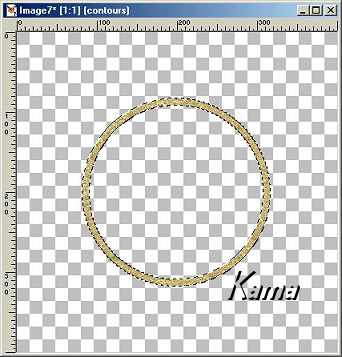
6. Faire un biseautage intérieur avec ces configurations:
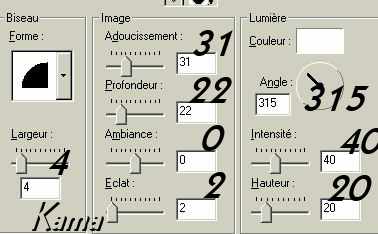
Désélectionner:
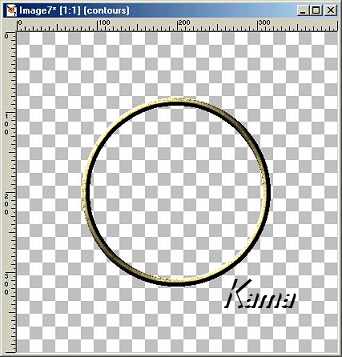
7. Ajouter un nouveau calque et le nommer CORDES:
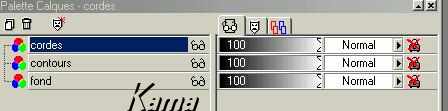
8. Mettre votre avant-plan en blanc et fermer votre
arrière-plan.
9. Prendre votre outil crayon configuré à ligne simple à
largeur 4:
Tracer deux lignes dans votre cercle qui se croisent au centre:

10. Dupliquer le calque Cordes et le nommer Cordes2:
11. Sur le calque CORDES2 faire rotation libre à 45 degrés
peut importe le sens mais décocher tous les calques:
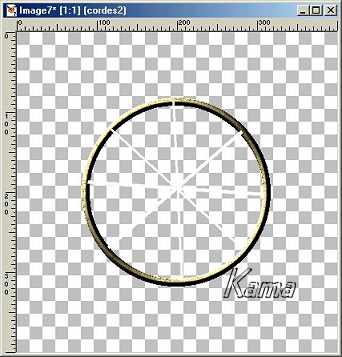
12. Fermer tout vos calques sauf les deux Cordes et les
fusionner pour le renommer CORDES.
13. Glisser ce calque sous votre calque CONTOURS.
14. Sélectionner vos cordes et peignez-les avec une couleur
qu'il y a dans votre image indienne. Ici, j'ai utilisé #BF6E53.
15. Répéter l'étape 6 et désélectionner:
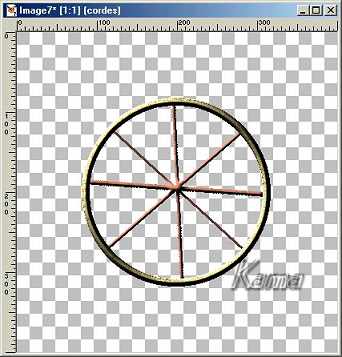
16. Retourner sur le calque CONTOURS et avec la baguette magique
sélectionner votre centre. Contracter la sélection de 50.
Ajouter un nouveau calque nommer CENTRE.
17. retourner sur le calque CORDES et supprimer

Ne pas désélectionner.
18. Mettre cette image de coté pour l'instant et ouvrir une
nouvelle image à fond transparent de 100X100.
19. Prendre votre pinceau largeur 5 et faire quelques traits
comme ceci:

la couleur ne devrait pas être là. C'est juste pour vous
permettre de bien voir les lignes ;-)
20. Faire effet de réflexion kaléidoscope:

Les configurations sont à votre goût. Jouer avec les chiffres
jusqu'à l'obtention d'un centre qui vous plait:
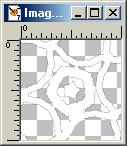
21. Peindre avec le même or que vous avez utilisé pour votre
contours
22. copier cette image et retourner sur votre capteur pour le
coller dans votre sélection du centre. Désélectionner:
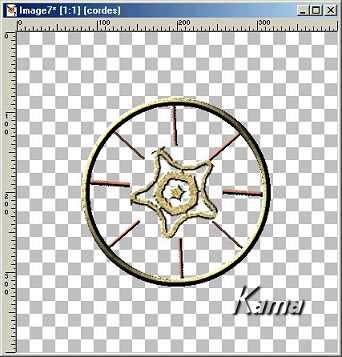
23. Prendre votre image indienne et faire copier.
24. Retourner sur le calque CONTOUR et avec la baguette magique
sélectionner le centre de votre capteur. Ajouter un nouveau
calque et le nommer IMAGE.
25. Édition, coller dans la sélection. Glisser ce calque sous
les autres:
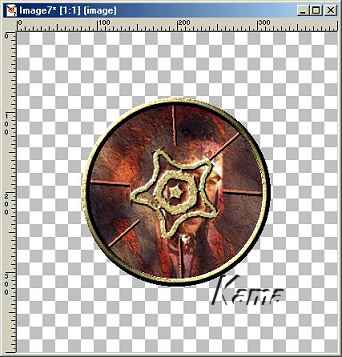
26. Sur le calque IMAGE faire texturizer:
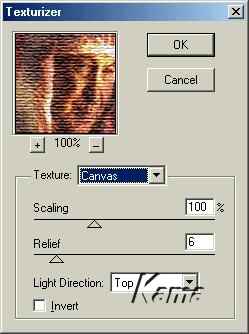
27. Fermer le calque FOND et fusionner les calques visibles. Renommer
ce calque CAPTEUR. Positionner votre capteur dans le haut de
votre fond.
28. Ajouter un nouveau calque et le nommer CORDAGES. Le glisser
sous le calque CAPTEUR:
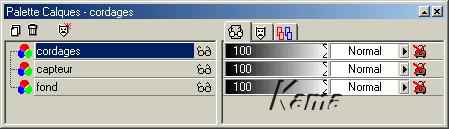
29. Avec l'outil sélection à rectangle arrondi, faire une
corde et la peindre de la même couleur utilisé pour votre
centre. Dupliquer ce calque deux fois et positionner vos cordes:
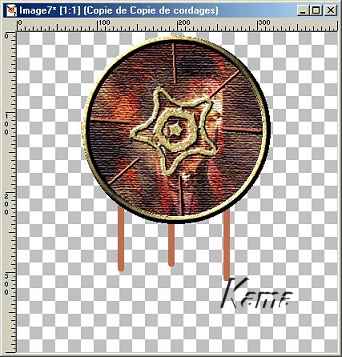
30. Fermer tous vos calques sauf les trois cordes et fusionner
les calques visibles. Renommer ce calque CORDAGES.
31. Faire un biseautage intérieur avec les mêmes
configurations qu'en 6.
32. Faire effets de texture, fourrure avec ces configurations:

33. Fermer votre Calque FOND et fusionner les calques visibles.
Renommer CAPTEUR.
34. Faire image, taille du support et entrer ces configurations:
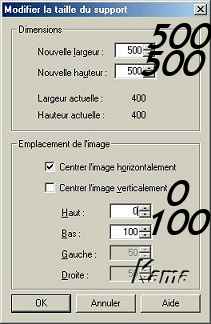
35. Ouvrir vos tubes de plumes et choisir celles qui vous
plaisent. Copier et coller comme nouveau calque au bout de vos
cordes. Redimensionner si nécessaire:
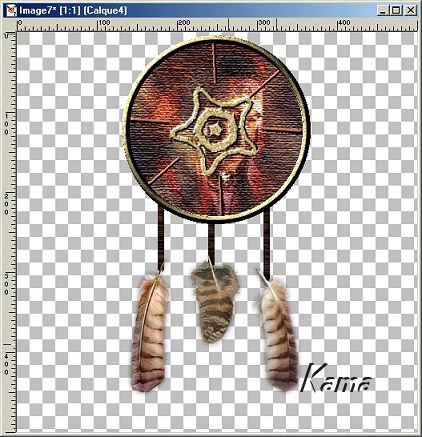
36. Répéter l'opération avec les tube de la bille pour placer
à la jonction de vos plumes et vos cordes.
37. Fusionner les calques visibles.
38. Redimensionner à votre goût. enregistrer tel quel en .gif
ou lui faire un joli cadre:
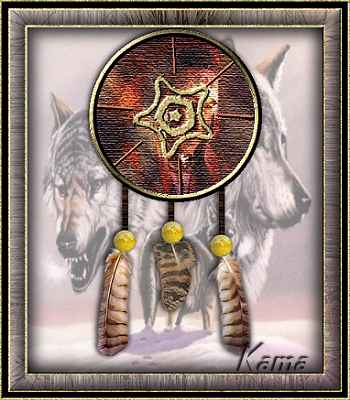
Voilà! J'espère que vous avez eu du plaisir à réaliser ce
capteur de rêve.
Retour au menu des Tutoriels
Retour au Menu
Grafics
par Kama©
Avril 2003.
reproduction interdite
|